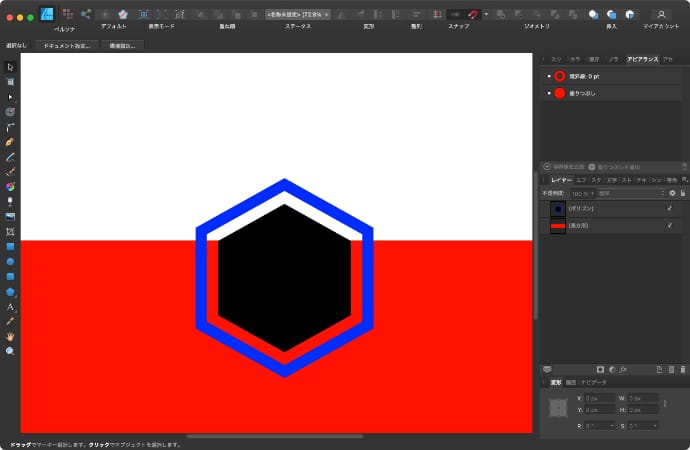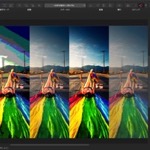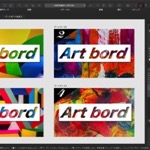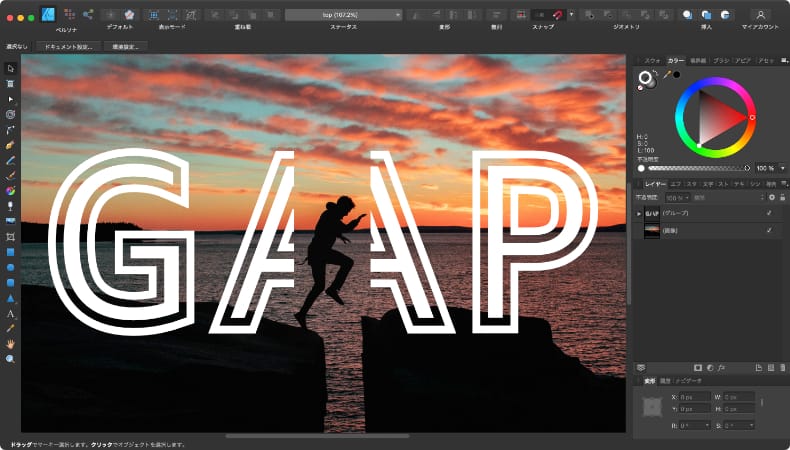
グラフィックデザイン
Affinity Designerで境界線の内側に隙間を作る方法
Mac版のAffinity Designerでレイヤーの塗りつぶしと境界線の間に隙間を開ける方法について解説します。
使用バーション
- macOS Big Sur 11.2.2
- Affinity Designer 1.9.1
境界線を二重に重ねる
対象のレイヤーを選択している状態でアピアランスパネル(前のバージョンでは外観パネル)を開きます。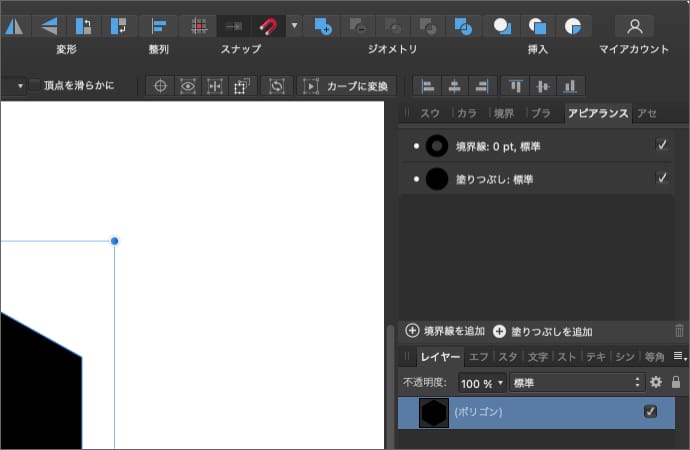
境界線を追加をクリックして境界線を1つ追加します。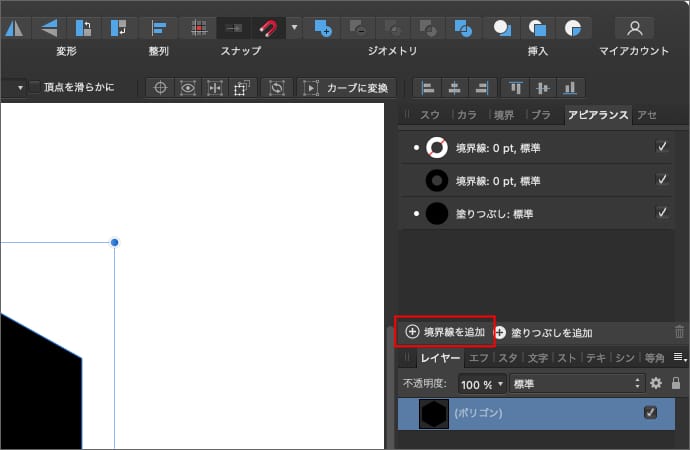
テキストレイヤーの場合は、そのままだと境界線の追加ができないのでカーブに変換する必要があります。
アピアランスパネルで上にある境界線が内側になるように2つの境界線の幅と配置を調整します。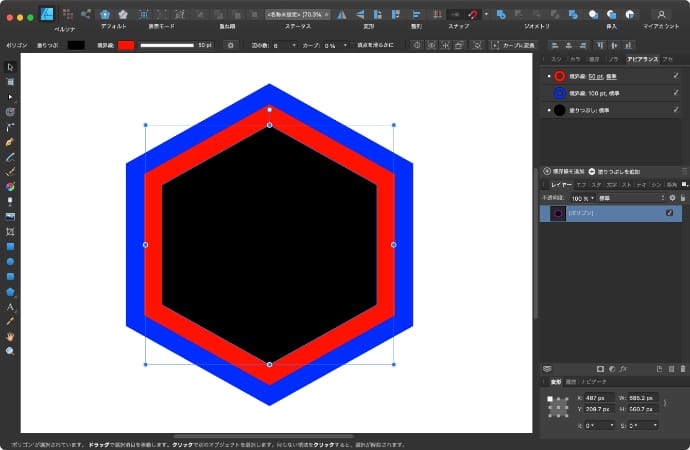
内側の境界線の色は何色でもいいのですが、透明にすると消せなくなるので透明にはしないでください。
内側の境界線を消去する
アピアランスパネルで、上側かつ内側にある境界線のブレンドモードを消去にします。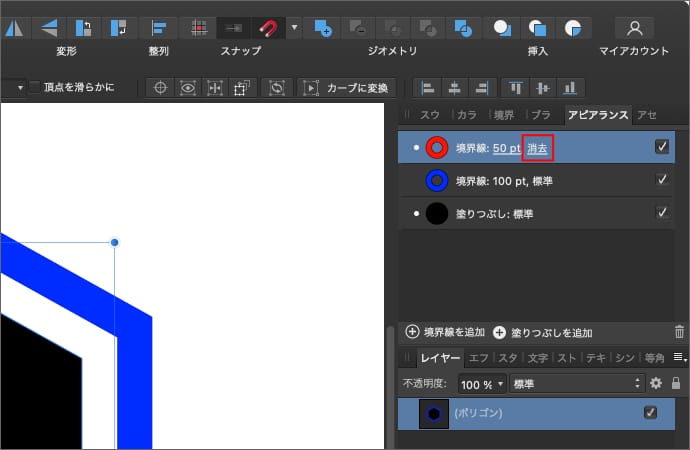
すると、内側の境界線の部分が透明になって、隙間ができます。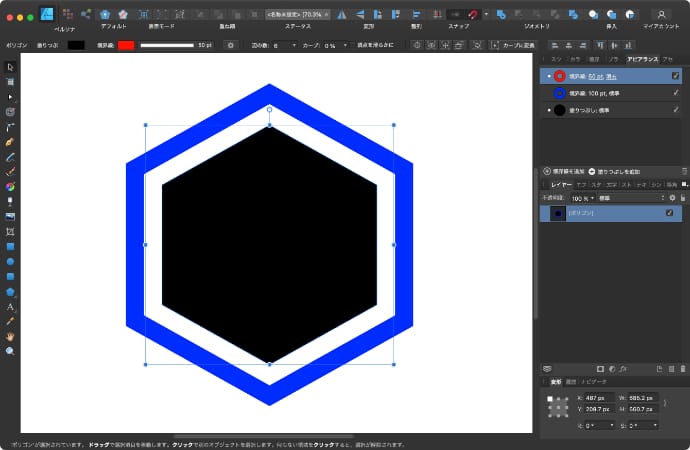
アピアランスパネルで境界線のブレンドモードを消去にしても、下位のレイヤーには影響しないので、隙間の透明部分は下位レイヤーがそのまま表示されます。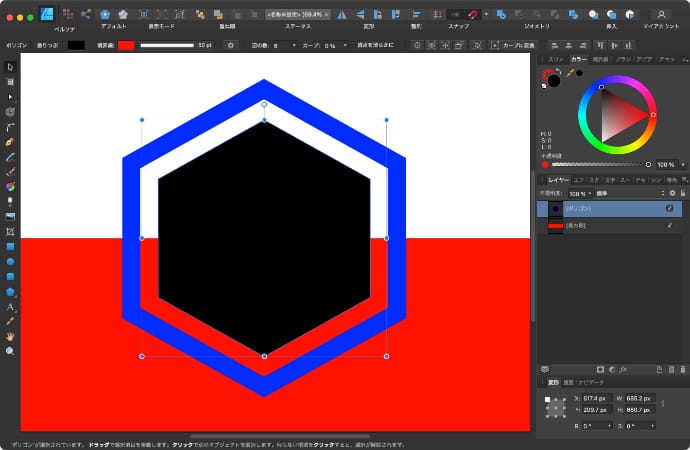
レイヤーの拡大・縮小に合わせて境界線の幅を自動で調整する
レイヤーを拡大、縮小した時に、境界線や隙間の太さも連動させる場合は、境界線の設定でスケーリングにチェックを入れます。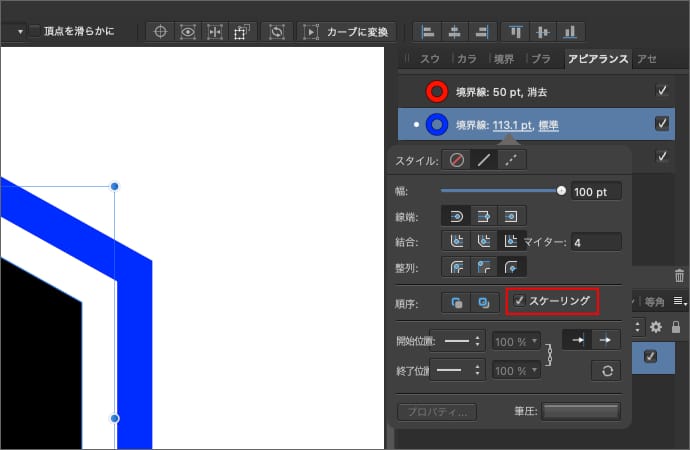
隙間になっている境界線のスケーリングにもチェックを入れます。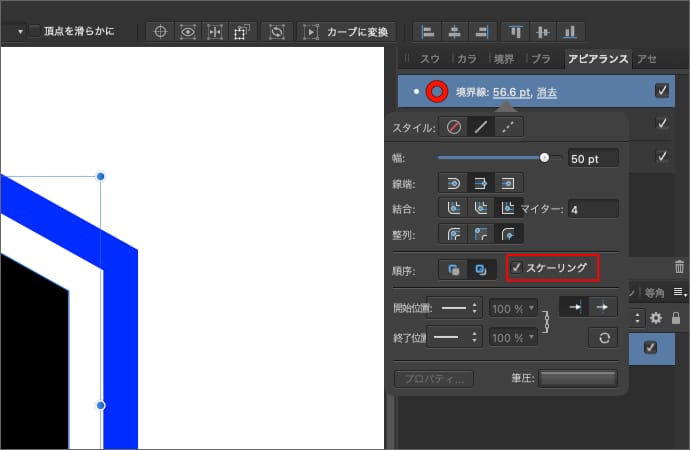
すると、レイヤーの拡大・縮小に合わせて、境界線の太さも変わるようになります。